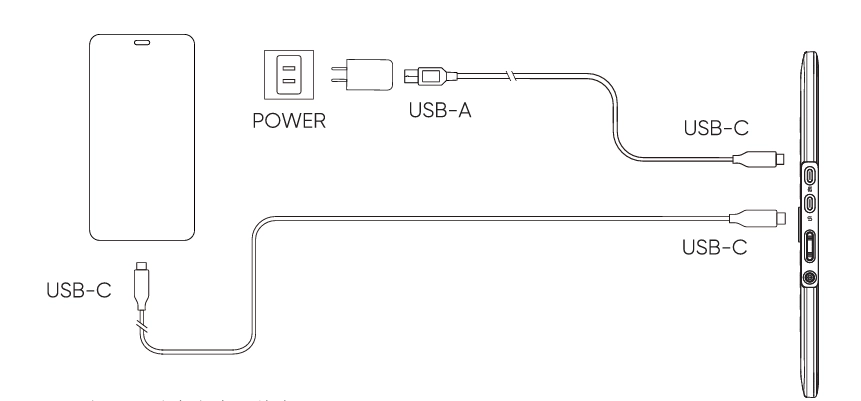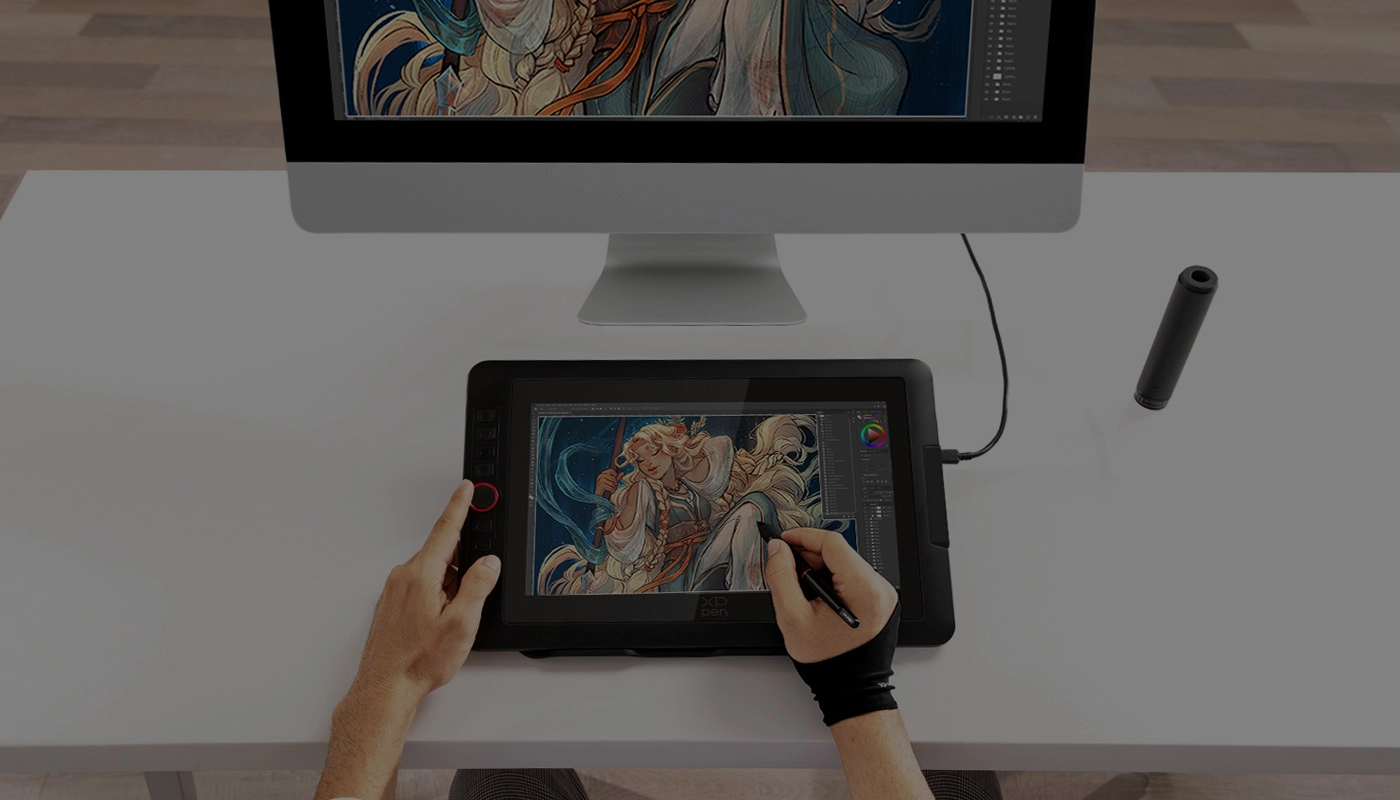чтобы начать работу с дисплеем XPPen Artist 15.6 Pro v2.
1. Подключение USB-C к компьютеру
1) Пожалуйста, подключите компьютер и интерактивный дисплей с помощью кабеля USB-C к USB-C.
2) Если интерактивный дисплей не загорается, пожалуйста, подключите кабель USB-A к USB-C, т.е. подключите разъем USB-A к адаптеру питания и подключите источник питания, а разъем USB-C - к интерактивному дисплею для подачи питания.
* В связи с различными техническими характеристиками устройства адаптер питания может не входить в стандартную комплектацию. Пожалуйста, обратитесь к фактическому полученному продукту.
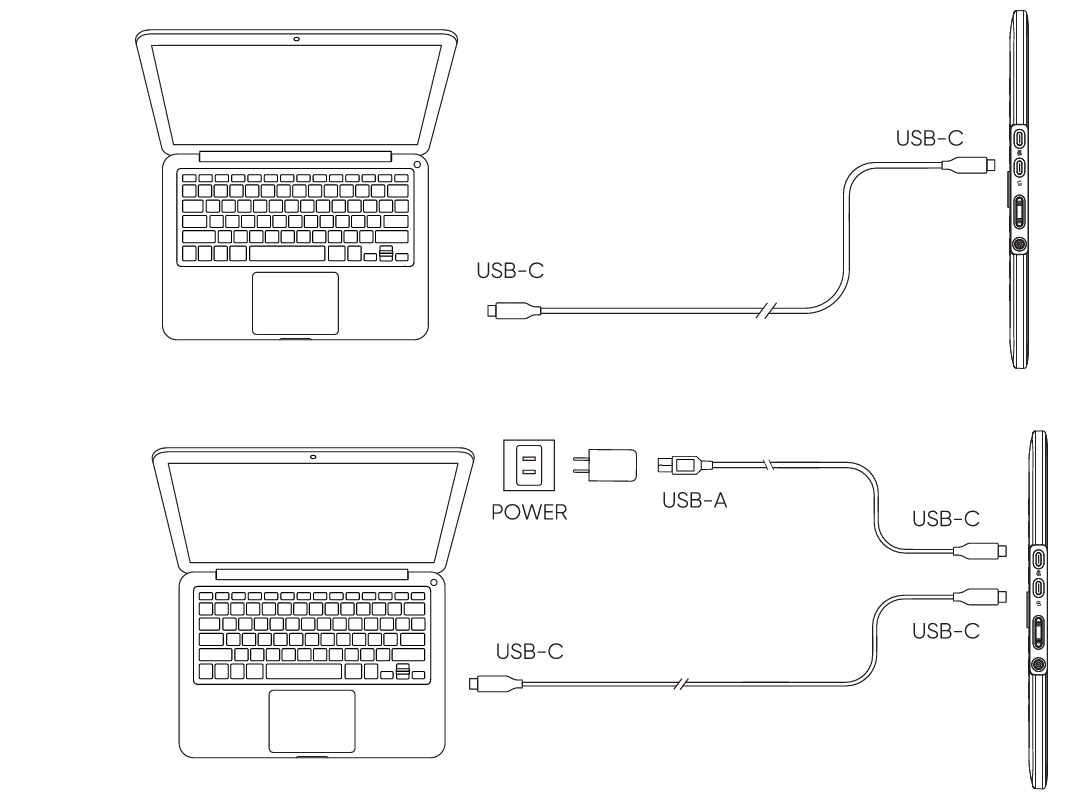
2. Подключение телефонов Android или планшетов Android
Совместимые модели можно найти на веб-сайте XPPen
1) Подключите интерактивный дисплей непосредственно к вашему устройству с помощью кабеля USB-C.
2) Подключите адаптер питания к своему устройству с помощью кабеля USB-C к USB-A.
* Информацию о совместимых моделях мобильных телефонов можно посмотреть на официальном сайте.
* В связи с различными техническими характеристиками устройства адаптер питания может не входить в стандартную комплектацию. Пожалуйста, обратитесь к фактическому полученному продукту.